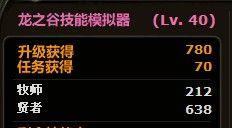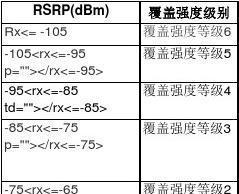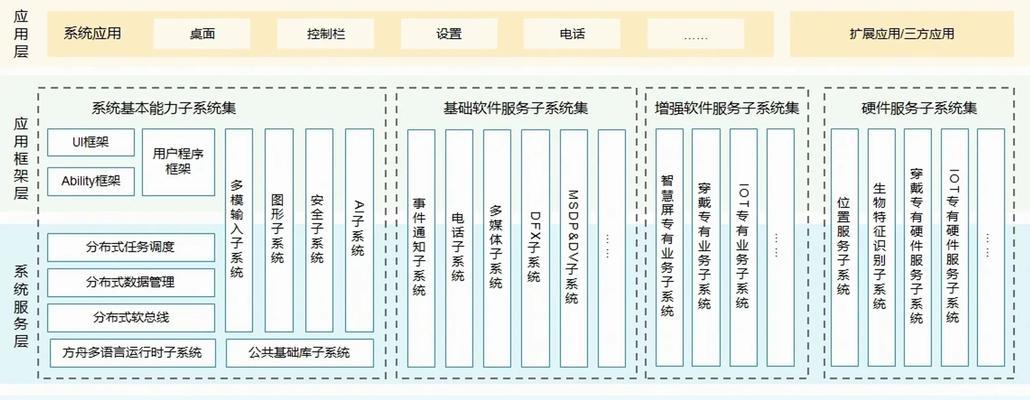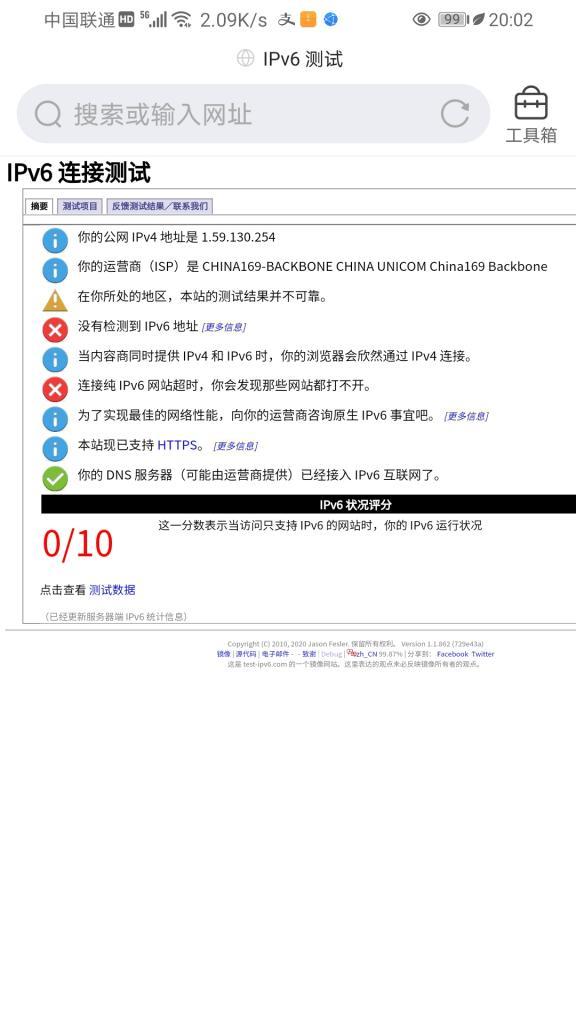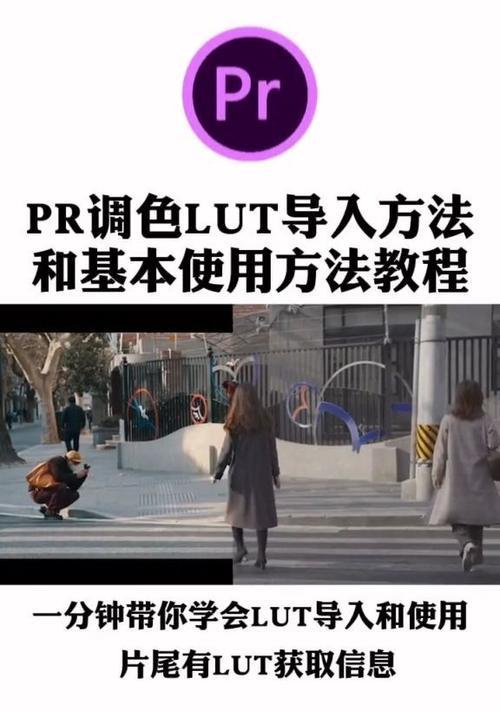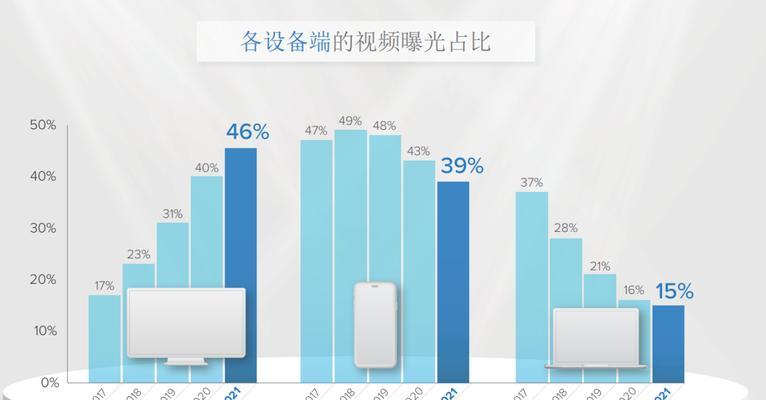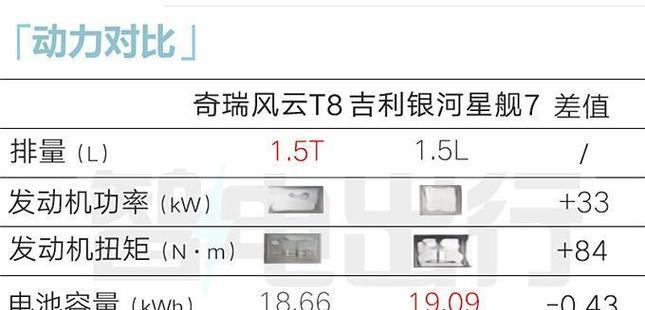解决谷歌Play无法打开的问题(探索谷歌Play无法打开的原因和解决方法)
谷歌Play是安卓设备上最主要的应用商店之一,但有时用户可能会遇到无法打开的情况。本文将探讨可能导致谷歌Play无法打开的原因,并提供一些解决方法,帮助用户恢复正常使用。
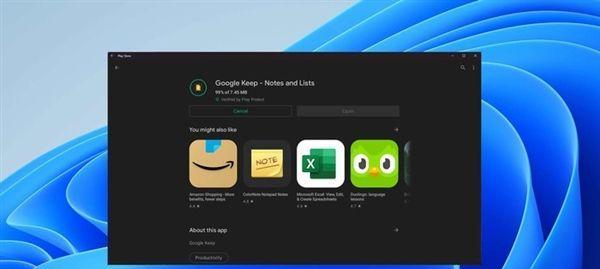
1.无法打开谷歌Play可能的原因
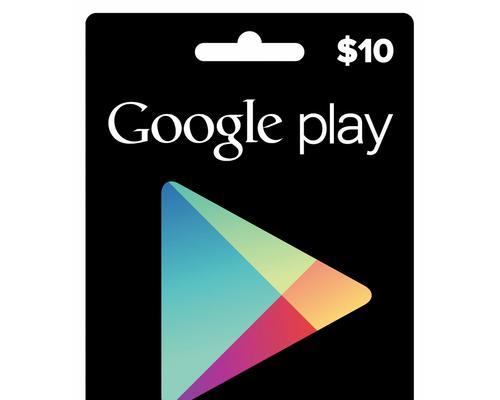
-不稳定的网络连接导致无法访问谷歌Play服务器
-谷歌Play应用程序崩溃或出现错误
2.检查网络连接是否稳定
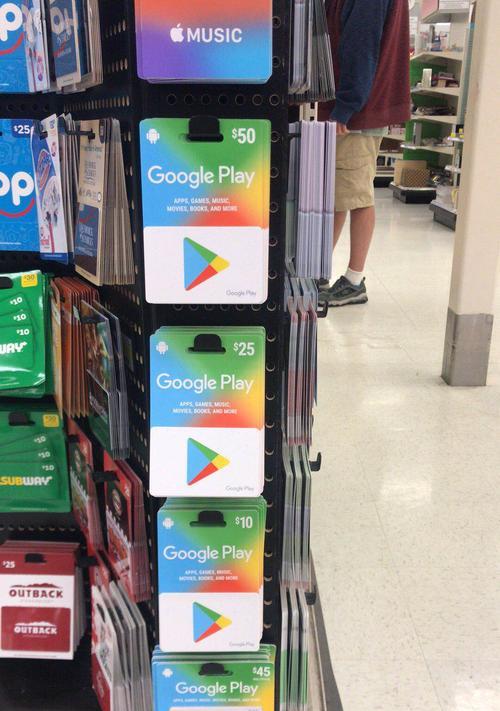
-检查Wi-Fi或移动数据连接是否正常
-尝试连接其他应用或网页以确认网络是否正常工作
3.清除谷歌Play应用缓存和数据
-进入设备的设置菜单,找到应用管理器
-在应用管理器中找到谷歌Play应用,并点击进入应用信息页面
-点击清除缓存和清除数据按钮,重新启动设备并尝试打开谷歌Play
4.更新谷歌Play应用程序
-打开谷歌Play应用商店
-在搜索栏中输入“谷歌Play”,找到应用的页面
-如果有更新可用,点击更新按钮进行更新
5.检查设备的日期和时间设置
-进入设备的设置菜单,找到日期和时间选项
-确保日期和时间设置为自动获取,并检查时区是否正确
6.检查谷歌账户是否正常登录
-进入设备的设置菜单,找到账户选项
-确保谷歌账户已正确登录,并重新启动设备后尝试打开谷歌Play
7.禁用谷歌Play的代理或VPN连接
-如果在设备上启用了代理或VPN连接,尝试禁用它们
-进入设备的设置菜单,找到网络和互联网选项,然后点击代理或VPN进行禁用
8.检查设备存储空间是否充足
-进入设备的设置菜单,找到存储选项
-确保设备的存储空间足够,并清理不需要的文件或应用程序
9.重启设备并尝试打开谷歌Play
-关机并重新启动设备
-打开谷歌Play应用,看是否能正常打开
10.卸载并重新安装谷歌Play应用
-进入设备的设置菜单,找到应用管理器
-在应用管理器中找到谷歌Play应用,并点击卸载按钮
-重新启动设备后,打开谷歌Play应用商店,下载并重新安装谷歌Play
11.检查设备操作系统是否需要更新
-进入设备的设置菜单,找到关于手机或关于设备选项
-点击系统更新或软件更新来检查是否有可用的操作系统更新
12.检查谷歌Play服务是否需要更新
-打开谷歌Play应用商店
-在搜索栏中输入“谷歌Play服务”,找到应用的页面
-如果有更新可用,点击更新按钮进行更新
13.检查设备是否被Root或修改过
-如果设备被Root或修改过,可能会影响谷歌Play的正常运行
-建议恢复设备至出厂设置,然后重新配置设备并尝试打开谷歌Play
14.联系设备制造商或谷歌支持
-如果经过以上步骤仍无法解决问题,建议联系设备制造商或谷歌支持寻求进一步的帮助和支持
15.
-谷歌Play无法打开可能有多种原因,包括网络连接问题、应用程序错误、设备设置等。
-通过检查网络连接、清除应用缓存和数据、更新应用程序、检查日期和时间设置、检查谷歌账户登录等方法,用户可以尝试解决谷歌Play无法打开的问题。
-如果问题仍然存在,建议联系设备制造商或谷歌支持以获取更专业的帮助。
版权声明:本文内容由互联网用户自发贡献,该文观点仅代表作者本人。本站仅提供信息存储空间服务,不拥有所有权,不承担相关法律责任。如发现本站有涉嫌抄袭侵权/违法违规的内容, 请发送邮件至 3561739510@qq.com 举报,一经查实,本站将立刻删除。
- 站长推荐
-
-

如何在苹果手机微信视频中开启美颜功能(简单教程帮你轻松打造精致自然的美颜效果)
-

解决WiFi信号不稳定的三招方法(提高WiFi信号稳定性的关键技巧)
-

微信字体大小设置方法全解析(轻松调整微信字体大小)
-

提升网速的15个方法(从软件到硬件)
-

如何更改苹果手机个人热点名称(快速修改iPhone热点名字)
-

解决Mac电脑微信截图快捷键失效的方法(重新设定快捷键来解决微信截图问题)
-

如何在手机上显示蓝牙耳机电池电量(简单教程)
-

解决外接显示器字体过大的问题(调整显示器设置轻松解决问题)
-

科学正确充电,延长手机使用寿命(掌握新手机的充电技巧)
-

找回网易邮箱账号的详细教程(快速恢复网易邮箱账号的方法及步骤)
-
- 热门tag
- 标签列表